【Vim编辑器下载】Vim编辑器官方下载 v8.2.1009 免费特别版
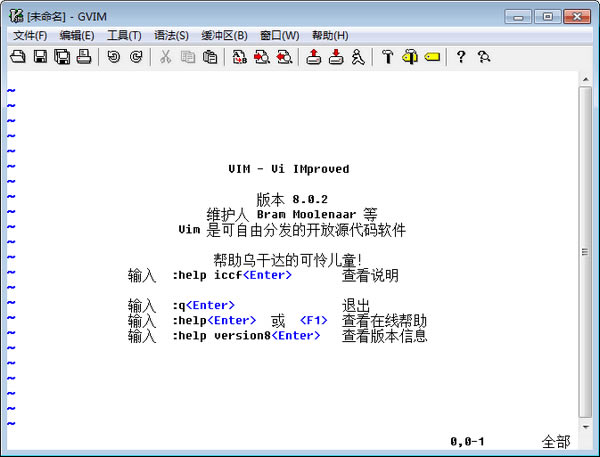
- 软件大小:查看
- 软件语言:简体中文
- 授权方式:免费软件
- 更新时间:2024-11-23
- 软件类型:国产软件
- 推荐星级:
- 运行环境:XP,Win7,Win8,Win10,Win11
软件介绍Vim编辑器是一款非常强大的文本编辑器,可以用来进行代码的编译,给广大程序师带来一些便捷专业的功能,它拥有一个标准的Windows风格的图形界面,会根据安装的平台自动选择相应语言包,支持中文及其各种编码,方便国人操作使用。
软件特色一.普通人的编辑利器 之所以第一点就提到这个,是因为”文字处理”当然是一个编辑器最基本的功能,而能把编辑的体验发挥到极致的也恐怕只有vim而已了。 1、免费 用户再也不用去网上辛苦的下载D版了! 2、提高输入速度 这个相信也没有什么好争论的,纯键盘操作的速度是鼠标无法比拟的,虽然会带来一定的学习成本,但是相信还是值得的。 3、完美支持中文,并支持多种文件编码 很多编辑器会有处理多字节编码的问题,而vim完美解决了这一点。(如果你的vim没解决,请参考linux下vim的编译以及终端乱码的最终解决方案) 4、文本笔记管理 这要归功于vim的一款插件:voom 二、程序员的编辑利器 如果你是一名程序员,那就千万不要错过vim,它真的为程序员提供了太多贴心的功能。 1、支持几乎所有语言类型 不夸张的说,vim真的是将这一点做到了极致,只要是大家知道的语言,大到c++,python,小到bash,sql,vim全部都默认支持了这些语言 的语法高亮,自动缩进,等等。一个编辑器搞定所有源码编写,不用为每门语言学习他的编辑器,降低学习成本,何乐而不为? 2、支持各种语言的代码自动补全和智能提示 3、快速查找函数定义功能及显示函数列表功能 vim+tags+taglist即可轻松实现上面的功能,功能上完全可以替代si或者vs. 4、支持类似textmate的代码片段功能 我目前使用的是snipMate,当然提供这种功能的插件可不只这一个,你可以有更多选择~ 5、集成编译调试功能,快速定位编译错误 vim提供了quickfix的功能,可以集成gcc,g++,java,c#,python,php等各种语言的错误定位功能,极大提高了代码编译调试时的错误定位。 6、开源 如果发现vim有bug,那么大可以自己去研究代码修复~ 7、跨平台 在linux,windows,mac等多平台都有相应的版本,不用担心跨平台开发的问题! 8、支持插件,无限扩展自己想要的功能 Vim编辑器常用指令一、vim三种模式 ①一般模式 1、撤销与重做 2、删除 3、复制与粘贴 ②编辑模式 ③ 命令行模式 1、命令行的保存,离开 2、查找与替换 二、 vim三种模式 vi分为三种模式:一般模式,编辑模式,命令行模式。 一般模式:以vi打开一个文件就直接进入一般模式了。一般模式下可以移动光标查看内容, 编辑模式:在一般模式中,不可以编辑文件内容,要按下“i,I,o,O,a,A,r,R”等任何一个字母之后才会进入编辑模式,编辑模式中可以对内容进行编写。要回到一般模式中按ESC. 命令行模式:在这个模式中,可以提供你查找数据的操作,而 读 取,保存,大量替换字符,离开vi等操作则是在该模式中完成的。 ●一般模式 以vi打开一个文件就直接进入一般模式了。一般模式下可以移动光标查看内容,通过ESC回到一般模式。 一般模式下常用的操作: 1、撤销与重做 u 复原上一个操作 . 小数点,重复上一个操作,可以重复删除,重复粘贴等,按下 . 2、删除 d 删除光标所在的一整行 d1G 删除光标所在行到第一行的数据 dG 删除光标所在行到最后一行的数据 d删除光标所在处到该行的最后一个字符d0删除光标所在处到该行最前面的字符3、复制与粘贴yy复制光标所在的一行y1G复制光标所在行到第一行的数据yG复制光标所在行都最后一行的数据y删除光标所在处到该行的最后一个字符d0删除光标所在处到该行最前面的字符3、复制与粘贴yy复制光标所在的一行y1G复制光标所在行到第一行的数据yG复制光标所在行都最后一行的数据y 复制光标所在字符到行尾的数据 y0 复制光标所在行到行首的字符 p 复制的数据在光标下一行粘贴 P 粘贴在光标的上一行 ● 编辑模式 在一般模式中,不可以编辑文件内容,要按下“i,I,o,O,a,A,r,R”等任何一个字母之后才会进入编辑模式。要回到一般模式中按ESC. 以该文本为例: 1、i ,I i从光标在的位置处开始编辑,I 从光标所在行的第一个不是空格的地方开始插入。当前光标在r的位置,i 会从r的位置开始编辑,I 会从d的位置开始编译 2 、a ,A a 从光标的下一个字符开始编辑,A在光标所在行的最后一个位置编辑。a会在e 字符处,A会在g后面一个位置开始。 3、o,O o光标所在的下一行开始编辑,O光标所在的上一行编辑。 4、r,R r ,替换光标所在的一个字符替换结束,R替换光标所在行的一行。 ** ● 命令行模式 在一般模式中,输入”:, / , ”中的任何一个就可以将光标移动到最下面那一行,在这个模式中,可以提供你查找数据的操作,而 读 取,保存,大量替换字符,离开vi等操作则是在该模式中完成的。 1、命令行的保存,离开 在一般模式中输入:来进入命令行模式 :w 将编辑的数据写入硬盘文件中; :w! 若文件属性为只读时强制写入该文件。不过,到底能不能写入还跟权限有关。 :q 离开vi :q! 若曾经修改过文件,又不想存储,使用! 强制离开不保存文件 :wq 保存后离开 :wq! 如果你的文件无法写入,比如是只读文件,当编辑后如果使用:wq将会提示是只读性文件,这个时候就可以使用:wq! 来强制写入保存。 2、查找与替换 1) /word 从上往下找一个名称为word 的字符串,从一般模式中输入/进入命令行模式 2) word 从下往上找一个名称为word的字符串,从一般模式中输入进入命令行模式 3) n 跳到查找的下一个字符处。如果是/word 则从从上往下,word 则从下往上。 4) N 与n刚好相反,/word 从向上查找 5) n1,n2s/w1/w2/g 在一般模式中通过:进入命令行模式。 将n1行到n2行之间的w1替换为w2,包括n1与n2行。 如 2,5s/s/j/g, 将第二行到第五行之间的s替换为j 6)1,$s/word1/word2/g 在一般模式中通过:进入命令行模式。 从第一行到最后一行将word1替换为word2。 7)1,$s/word1/word2/gc 在一般模式中通过:进入命令行模式 从第一行到最后一行将word1替换为Word2,并让用户进行确认。 安装方法1、在本站下载Vim编辑器安装包 2、使用压缩软件进行解压(推荐使用winrar) 3、点击exe文件开始安装 |


